Naviguez dans votre frontend assistant à domicile vers les paramètres -> Add-ons -> Add-on Store (en bas à droite) .
Cliquez sur le menu à 3 points en haut à droite ... > REPOSTORIES et ajoutez URL de ce référentiel: https://github.com/sabechen/hassio-google-drive-backup
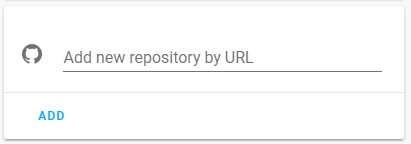
Recharger la page, faites défiler vers le bas pour trouver le nouveau référentiel et cliquez sur le nouvel module complémentaire nommé "Home Assistant Google Drive Backup":
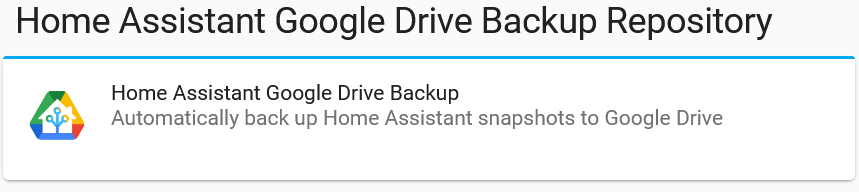
Remarque: L'assistant à domicile charge le référentiel en arrière-plan et le nouvel élément n'apparaîtra pas toujours automatiquement. Vous devrez peut-être attendre quelques secondes, puis "refaire dur" la page pour qu'il apparaisse. Sur la plupart du navigateur, le raccourci clavier pour cela est Ctrl + F5. S'il n'apparaît toujours pas, effacez le cache de votre navigateur et il devrait alors.
Cliquez sur Installer et donnez-le quelques minutes pour terminer le téléchargement.
Cliquez sur Démarrer , donnez-lui quelques secondes pour tourner, puis cliquez sur le bouton Open Web UI qui apparaît.
La page "Getting Karboard" vous dira combien de sauvegardes vous avez et ce qu'elle en fera une fois que vous le connectez à Google Drive. Vous pouvez cliquer sur Settings pour modifier ces options via le module complémentaire (ce qui est le moyen recommandé, ils prennent effet immédiatement) ou les mettent à jour à partir de la page où vous avez installé le module complémentaire comme décrit ci-dessous (fonctionne également, redémarrez pour eux pour prendre effet).
Cliquez sur le bouton Authenticate with Drive pour lier le module complémentaire avec votre compte Google Drive. Alternativement, vous pouvez générer vos propres informations d'identification Google API, bien que le processus ne soit pas simple.
Vous devez être redirigé automatiquement vers la page d'état de sauvegarde. Ici, vous pouvez faire de nouvelles sauvegardes, voir la progression du téléchargement sur Google Drive, etc. Vous avez terminé!
Après avoir démarré l'addon, vous avez la possibilité de revoir vos paramètres dans le Web-UI de l'addon avant de le connecter à Google Drive. Il est recommandé de modifier le paramètre de cette façon car l'interface utilisateur facilite la tâche et explique ce que fait chaque option.
Si vous préférez toujours utiliser votre paramètre dans YAML ou via le superviseur, la liste des options configurables avec des explications est disponible ici.
Très probablement, oui. Cet addon se concentre sur la facilité de sauvegarde simple, fiable, facile à comprendre et bien pris en charge. Il fournit des messages d'erreur clairs lorsque les choses tournent mal et explique comment vous le réparez. Il a une interface Web fantaisie que vous pouvez consulter pour voir comment les choses se passent. Pour ce faire, il sacrifie la personnalisation. Il ne peut pas:
Si vous voulez une stratégie de sauvegarde hautement personnalisée à vos besoins, vous pourriez mieux pirater quelque chose avec les automatisations et l'addon samba, par exemple. Ce projet a commencé comme moi faisant exactement cela pour moi-même, et maintenant il est devenu un projet mature avec ~ 100 000 personnes qui l'utilisent dans le monde entier. Bizarre. Je n'ai jamais pensé que j'obtiendrais la pression de la communauté pour traduire l'interface utilisateur en portugais, mais ici, je fais face à ce genre de problèmes maintenant.
L'assistant à domicile est connu pour échouer silencieusement, et vos sauvegardes ne sont pas quelque chose que vous voulez trouver est rompue après qu'une virgule erronée ne vous a pas pu activer les lumières de votre maison. C'est pourquoi j'ai ajouté des fonctionnalités pour vous tenir informé si les choses commencent à se casser. Si le module complémentaire rencontre des problèmes et obtient plus de 12 heures derrière son horaire, vous saurez de deux manières:
Notifications dans l'interface utilisateur à domicile
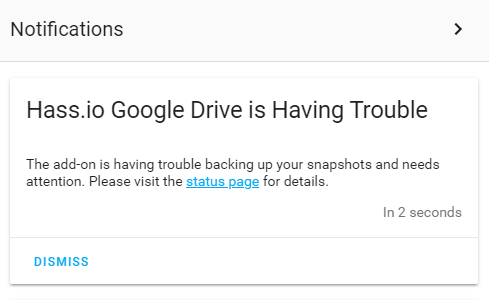
Un binaire_sensor que vous pouvez utiliser pour déclencher des actions supplémentaires.

La redondance est le fondement de la fiabilité. Avec les sauvegardes locales, les sauvegardes de Google Drive et deux saveurs de notification, je pense que vous êtes couvert.
Les sauvegardes créées par cet addon sont les mêmes sauvegardes que l'assistant à domicile fait par lui-même et peut être restaurée en utilisant l'une des méthodes documentées ailleurs. Voici quelques conseils pour vous aider à démarrer.
Le module complémentaire crée quelques capteurs qui affichent l'état des sauvegardes dont vous pourriez déclencher des automatisations. binary_sensor.backups_stale devient vrai lorsque le module complémentaire a du mal à sauvegarder ou à créer des sauvegardes. Par exemple, la carte Lovelace ci-dessous n'apparaît que dans l'interface utilisateur lorsque les sauvegardes deviennent périmées:
type : conditional
conditions :
- entity : binary_sensor.backups_stale
state_not : " off "
card :
type : markdown
content : >-
Backups are stale! Please visit the "Home Assistant Google Drive Backup" add-on
status page for details.
title : Stale Backups!` Si vous avez Android ou iOS, d'autres notifications configurées, cette automatisation vous ferait savoir si les choses deviennent périmées:
- alias : Backups went stale
id : ' backups_went_stale '
trigger :
- platform : state
entity_id : binary_sensor.backups_stale
from : ' off '
to : ' on '
condition : []
action :
- service : notify.android
data :
title : Backups are Stale
message : Please visit the 'Home Assistant Google Drive Backup ' add-on status page
for details. Vous pouvez automatiser n'importe quoi sur ce capteur binaire. Le module complémentaire expose également un sensor.backup_state de capteur.backup_state qui expose les détails de chaque sauvegarde. Je travaille sur un composant Lovelace personnalisé pour exposer ces informations.
Vous pouvez ajouter "backup_time_of_day": "13:00" à votre configuration complémentaire pour que les sauvegardes se produisent toujours à 13 h. Spécifiez l'heure au format 24 heures de "HH:MM" . Lorsqu'il n'est pas spécifié, la prochaine sauvegarde sera créée (à peu près) au même moment de la journée que la dernière.
Ce n'est qu'un aperçu de la façon de garder plus longtemps des sauvegardes. Voir ici pour une explication plus approfondie.
Le module complémentaire peut être configuré pour maintenir des sauvegardes générationnelles sur des intervalles quotidiens, hebdomadaires, mensuels et annuels au lieu de simplement supprimer la sauvegarde la plus ancienne. Cela peut être utile si, par exemple, vous avez fait un changement erroné mais que vous n'avez pas remarqué depuis plusieurs jours et que toutes les sauvegardes avant le changement sont parties. Avec un paramètre de configuration comme celui-ci ...
generational_days : 3
generational_weeks : 4
generational_months : 12
generational_years : 5... Une sauvegarde sera conservée au cours des 3 derniers jours, les 4 dernières semaines, les 12 derniers mois et les 5 dernières années. De plus, vous pouvez configurer le jour de la semaine, le jour du mois et le jour de l'année que les sauvegardes hebdomadaires, mensuelles et annuelles sont maintenues.
generational_days : 3
generational_weeks : 4
generational_day_of_week : " mon " # Can be 'mon', 'tue', 'wed', 'thu', 'fri', 'sat' or 'sun' (defaults to 'mon')
generational_months : 12
generational_day_of_month : 1 # Can be 1 through 31 (defaults to 1)
generational_years : 5
generational_day_of_year : 1 # can be 1 through 365 (defaults to 1)days_between_backups: 1 ' pour s'assurer qu'une sauvegarde est disponible pour chaque jour.max_backups_in_drive de manière appropriée pour conserver suffisamment de sauvegardes (24 dans l'exemple ci-dessus).max_backups_in_drive ou max_backups_in_ha Si vous définissez ' days_between_backups: 0 ', alors le module complémentaire n'essaiera pas de créer de nouvelles sauvegardes, mais il sera toujours en train de télécharger tout ce qu'il trouve sur Google Drive et de nettoyer les anciennes sauvegardes dans l'assistant à domicile et Google Drive. Cela peut être utile si vous avez déjà par exemple une automatisation qui crée des sauvegardes sur un calendrier.
L'option Config backup_name peut être modifiée pour donner des sauvegardes un nom différent ou avec un format de date de votre choix. La valeur par défaut est {type} Backup {year}-{month}-{day} {hr24}:{min}:{sec} , qui fait des sauvegardes avec un nom comme Full Backup 2021-10-31 14:00:00 . En utilisant le menu Paramètres de l'interface utilisateur Web, vous pouvez voir un aperçu de ce à quoi ressemblera un nom de sauvegarde, mais vous pouvez également le définir dans les options du module complémentaire. Vous trouverez ci-dessous la liste des variables que vous pouvez ajouter pour modifier le nom à votre goût.
{type} : le type de sauvegarde, soit «complet» ou «partiel»{year} : Année en format à 4 chiffres (par exemple 2){year_short} : année au format à 2 chiffres (par exemple 19){weekday} : Longue journée de la semaine (par exemple, lundi, ..., dimanche){weekday_short} : Journée courte de la semaine (par exemple lun, ... Sun){month} : mois à 2 chiffres (par exemple 01, ... 12){month_long} : Nom du long du mois (janvier, ..., décembre){month_short} : nom du mois de mois (janvier, ..., déc){ms} : millisecondes (001, ..., 999){day} : Jour du mois (01, ..., 31){hr24} : heure de 2 chiffres de la journée (0, ..., 24){hr12} : heure de 2 chiffres de la journée (0, ..., 12){min} : minute à 2 chiffres de l'heure (0, ..., 59){sec} : 2 chiffres à 2 chiffres de la minute (0, ..., 59){ampm} : am ou pm, selon l'heure de la journée{version_ha} , chaîne de version d'assistant à domicile (par exemple 0.91.3){version_hassos} : chaîne de version Hassos (par exemple 0.2.15){version_super} :, String de version superviseur (par exemple 1.2.19){date} : Date de conscience des paramètres régionaux (par exemple 2023/01/01).{time} : Temps de conscience des paramètres régionaux (par exemple 02:03:04 AM){datetime} : chaîne DateTime consacrée par les paramètres régionaux{isotime} : date et heure au format ISO{hostname} : nom d'hôte de la machine à domicileTrès probablement non. J'ai commencé ce projet pour résoudre un problème spécifique que j'avais, stockant des sauvegardes dans un fournisseur de cloud redondant sans avoir à écrire un tas de logique et d'automatisation de buggy. Cela peut sembler un petit changement pour que cela fonctionne avec un autre fournisseur de cloud, mais croyez-moi. J'en ai écrit cette version, et ce n'est pas un simple changement. Je n'ai pas le temps de le faire.
Peut être. Vous pouvez crypter vos sauvegardes en donnant un mot de passe dans les options du module complémentaire.
Sur une question de principe, je garde uniquement une trace des informations nécessaires pour le module complémentaire à la fonction. À ma connaissance, la portée de ceci est:
Cela signifie invariablement que j'ai une capacité très limitée de voir combien de personnes utilisent le module complémentaire ou si cela fonctionne bien. Si vous l'aimez, n'hésitez pas à me laisser un e-mail à [email protected] ou à jouer ce dépôt sur Github, cela m'aide à garder motivé. Si vous rencontrez des problèmes ou pensez qu'une nouvelle fonctionnalité serait bien, posez un problème sur GitHub.
Sur la première page "Débutant" du module complémentaire sous le bouton "Authenticate with Google Drive" est un lien qui vous permet de saisir votre propre Client Id et Client Sercet pour vous authentifier avec Google Drive. Vous pouvez revenir à cette page en vous rendant aux "Actions" -> "Rehorizer Google Drive" de l'interface utilisateur Web du module complémentaire si vous l'avez déjà connecté précédemment. Des instructions sont également fournies à ceux qui ne connaissent pas le processus, il est fastidieux de terminer mais garantit que la communication du module complémentaire est uniquement entre vous et Google Drive.
Sélectionnez "Never Supprimer" dans le menu à côté d'une sauvegarde dans l'interface utilisateur Web du module complémentaire. Vous pouvez choisir de l'empêcher d'être supprimé dans Home Assistant ou Google Drive. Lorsque vous faites cela, les sauvegardes ne compteront plus contre le nombre maximal de sauvegardes autorisées dans Google Drive ou l'assistant à domicile. Alternativement, vous pouvez déplacer une sauvegarde dans Google Drive hors du dossier de sauvegarde. Le module complémentaire ignorera tous les fichiers qui ne sont pas dans le dossier de sauvegarde. Ne les retournez pas accidentellement car ils seront "nettoyés" comme toute vieille sauvegarde après un certain temps :)
Si le module complémentaire a des problèmes et ne peut pas sauvegarder, vous devriez voir une grande boîte rouge avec le texte de l'erreur sur la page Web d'état. Cela devrait inclure un lien pour pré-supporter un nouveau numéro dans GitHub, ce que je vous encourage à faire. De plus, vous pouvez définir l'option de configuration complémentaire "verbose": true pour obtenir des informations des journaux des modules complémentaires pour m'aider à déboguer.
Vous devrez prendre soin de vous assurer de ne pas configurer cela pour faire exploser votre Google Drive. Vous voudrez peut-être considérer:
purge_keep_days: N dans votre configuration de l'enregistreur pour le réduire à quelque chose de plus gérable, comme 1 jour de l'histoire.Ce n'est pas une question, mais vous pouvez utiliser Google Drive Backup & Sync pour télécharger quoi que ce soit dans votre Google Drive sur votre bureau / ordinateur portable automatiquement.
Le module complémentaire ne supprimera une ancienne sauvegarde que si un nouveau existe pour le remplacer, il en créera donc un 5e avant de supprimer le premier. Il s'agit d'un compromis de fiabilité / d'utilisation du disque qui favorise la fiabilité car sinon, il devrait supprimer une ancienne sauvegarde (ne laissant que 3) avant qu'il ne puisse garantir le 4ème.
Le module complémentaire utilise le superviseur pour créer des sauvegardes, et le superviseur vous permet uniquement d'inclure ou d'exclure les 5 dossiers principaux (configuration de l'assistant à domicile, partage, SSL, média et modules complémentaires locaux). L'exclusion des sous-dossiers spécifiques, ou seulement l'inclusion de sous-dossiers spécifiques d'une sauvegarde n'est pas possible aujourd'hui.
L'Addon utilise le "superviseur" de l'assistant à domicile pour créer et supprimer des sauvegardes du côté de la maison Asisstant. Dans le cas où vous ne le savez pas, le superviseur est quelque chose qui s'exécute en arrière-plan sur l'assistant à domicile et gère des trucs comme des sauvegardes, des connexions au matériel et la configuration de l'environnement que le cœur de l'assistant à domicile (par exemple l'interface utilisateur) et les addons sont exécutés. Parce que. De beaucoup d'erreurs que vous rencontrez (problèmes avec le NAS, la corruption HD, etc.) n'apparaissent que dans les journaux du superviseur. Les journaux du superviseur sont en quelque sorte cachés par défaut, pour les afficher:
Les journaux y restent un historique assez court, donc si vous avez eu beaucoup d'autres erreurs / avertissements (ce qui est courant), vous devrez peut-être vérifier les journaux juste après avoir vu des erreurs dans l'addon.